여기에서 CityDriver의 사진 모드로 찍은 스크린샷과 더 유용한 정보를 찾을 수 있습니다.
요약: 여기 당신이 찾고 있는 폴더가 있습니다.
*YourUserName*을 시스템에서 사용 중인 실제 사용자 이름으로 변경하거나 수동으로 경로를 따라 사용자 이름이 있는 폴더를 클릭해야 합니다.
스크린샷은 항상 다음 명명 규칙에 따라 HighresScreenshot[순차 번호]로 레이블이 지정됩니다.
예: "HighresScreenshot00000", "HighresScreenshot00001", "HighresScreenshot00002" 등
이 폴더에서 스크린샷을 삭제하거나 이동하고 게임에서 새 스크린샷을 생성하면 해당 스크린샷은 순차적으로 누락된 다음 스크린샷으로 표시되며 점진적으로 표시되지 않습니다. 따라서 HighresScreenshot00001과 HighresScreenshot00000 사이에서 HighresScreenshot00002을 삭제하거나 이동하면 다음 새 스크린샷에 HighresScreenshot00001이라는 레이블이 지정되고 지원 HighresScreenshot00003.
스크린샷을 찍는 방법
CityDriver에서 사진 모드를 열려면 게임 세션을 시작하고 O 언제든지 키. 그런 다음 스크린샷을 찍으려면 엔터 버튼 키보드에서. 도보로 차량 외부에서, 차량 내부에서 XNUMX인칭, XNUMX인칭 및 기타 기본 카메라 시점으로 사진 모드를 활성화할 수 있지만 메인 메뉴와 하위 메뉴에서는 활성화할 수 없습니다.
 모든 기능은 단축키 뿐만 아니라 마우스로도 사용할 수 있습니다.
모든 기능은 단축키 뿐만 아니라 마우스로도 사용할 수 있습니다.
카메라 움직임은 다음을 통해 제어할 수 있습니다. W, A, S 와 D 키보드의 키.
Q 와 E 카메라의 높이를 변경합니다.
Numpad에서(즉, Numpad가 있는 키보드가 있는 경우) 다음을 통해 카메라의 회전을 제어할 수 있습니다. 숫자8, 숫자2, 숫자4 와 숫자6. 그러나 마우스를 움직여 카메라가 보는 위치를 제어할 수도 있습니다. 마우스 왼쪽 버튼 마우스를 움직이는 동안.
숫자7 와 숫자9 카메라의 기울기를 제어합니다.
사진 모드의 카메라는 지원 스크린샷의 완벽한 각도를 찾기 위해 움직임의 자유를 허용하기 위해 일부러 게임의 대부분의 자산과 충돌합니다.
스크롤하면서 카메라 뷰를 확대/축소합니다. 마우스 휠 위 또는 아래.
카메라를 자동으로 초점을 맞출 수 있습니다(바로가기 F 키) 또는 "설정 조정" 하위 메뉴에서 초점을 수동으로 설정합니다. 이에 대해서는 나중에 자세히 설명합니다.
그러나 자동 초점은 카메라 중앙(화면 중앙의 십자형 점)에 물체가 있을 때 가장 잘 작동합니다. 이것은 게임 세계의 대부분의 개체가 충돌하므로 차량 외부에서 잘 작동합니다(모든 개체가 성능을 저장하지는 않음). 차량 내부에서는 대부분의 자산이 실제로 충돌이 없기 때문에 자동 초점을 작동시키는 데 어려움을 겪을 것입니다(역시 성능 절약). 이 상황에서는 "설정 조정" 하위 메뉴를 통해 초점을 수동으로 조정하는 것이 가장 좋습니다.
사진 모드를 종료하고 게임 플레이로 돌아가려면 야후! 키를 누르거나 X 화면의 오른쪽 상단 모서리에 있습니다.
설정 조정
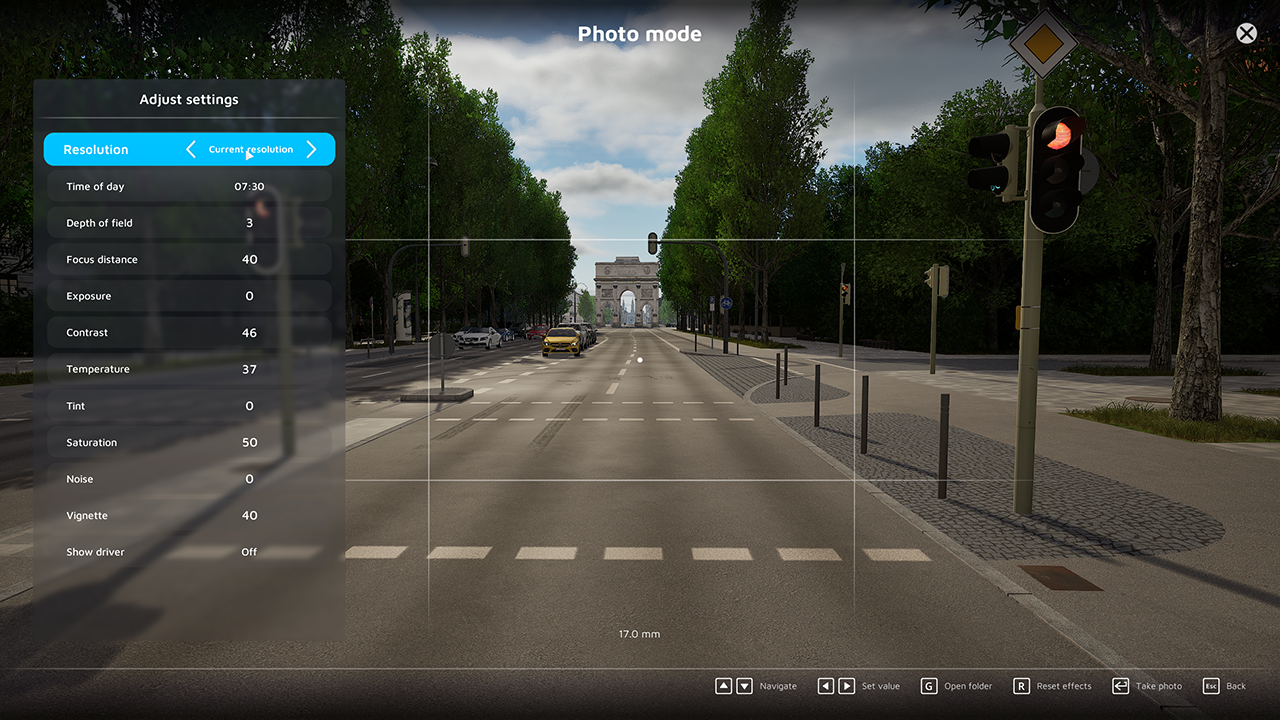
여기에서 현재 설정된 해상도를 사용하거나 더 낮거나 더 높은 해상도를 선택할 수 있습니다. 해상도가 높을수록 스크린샷을 렌더링/촬영하는 데 시간이 오래 걸리며 최악의 경우 PC 시스템의 메모리(VRAM 또는 RAM) 부족으로 인해 게임이 충돌할 수 있습니다.
게임의 실제 시간에도 불구하고 사진 모드의 시간을 개별적으로 변경하여 스크린샷에 가장 적합한 일광을 얻을 수 있습니다. 사진 모드를 종료하면 게임 플레이 중 시간이 이전 시간으로 다시 설정됩니다.
피사계 심도는 이미지에 초점이 맞춰지는 정도입니다(일반적으로).
사진의 피사계 심도는 무엇입니까?[www.masterclass.com]
초점 거리는 초점면에서 피사체까지의 거리로, 전경이나 배경의 초점이 맞지 않을 수 있지만 피사체는 초점이 맞을 수 있습니다.
노출은 카메라 센서나 필름에 도달하는 빛의 양으로, 이미지가 더 어둡거나 밝아집니다.
여기서 대비는 이미지에서 다른 색조의 시각적 비율입니다.
색온도에서와 같이. 숫자가 높을수록 빛의 색상이 "차갑거나" 더 하얗습니다.
사진작가를 위한 색온도 가이드[medium.com]
다른 색상 스펙트럼을 향해 이미지 전체에 색조를 적용합니다.
채도는 색상의 강도를 나타냅니다.
이것은 이미지의 노이즈(작은 입자, 그레인 또는 이와 유사한 것)의 양입니다.
비네트는 화면 경계에서 중앙으로 향하는 어두운 그라데이션으로, 이 옵션으로 조정할 수 있습니다. 이에 대한 자세한 내용은 다음을 참조하십시오. https://en.wikipedia.org/wiki/Vignetting
차량에 탑승한 후 사진 모드를 활성화한 경우 여기에서 차량 내 운전자 모델의 가시성을 변경할 수 있습니다. 도보로 걷는 동안 사진 모드를 활성화한 경우 이 옵션은 아무런 효과가 없습니다.
이러한 그래픽 설정을 변경하면 사진 모드 종료 시 실제 게임 그래픽에 적용할 수 없습니다.

작성 당시 스크린샷 폴더는 Photomode(단축키)를 통해서만 CityDriver에서 열 수 있습니다. O) "설정 조정" 하위 메뉴(단축키)에서 옵션(숨김)을 찾을 수 있습니다. 탭).
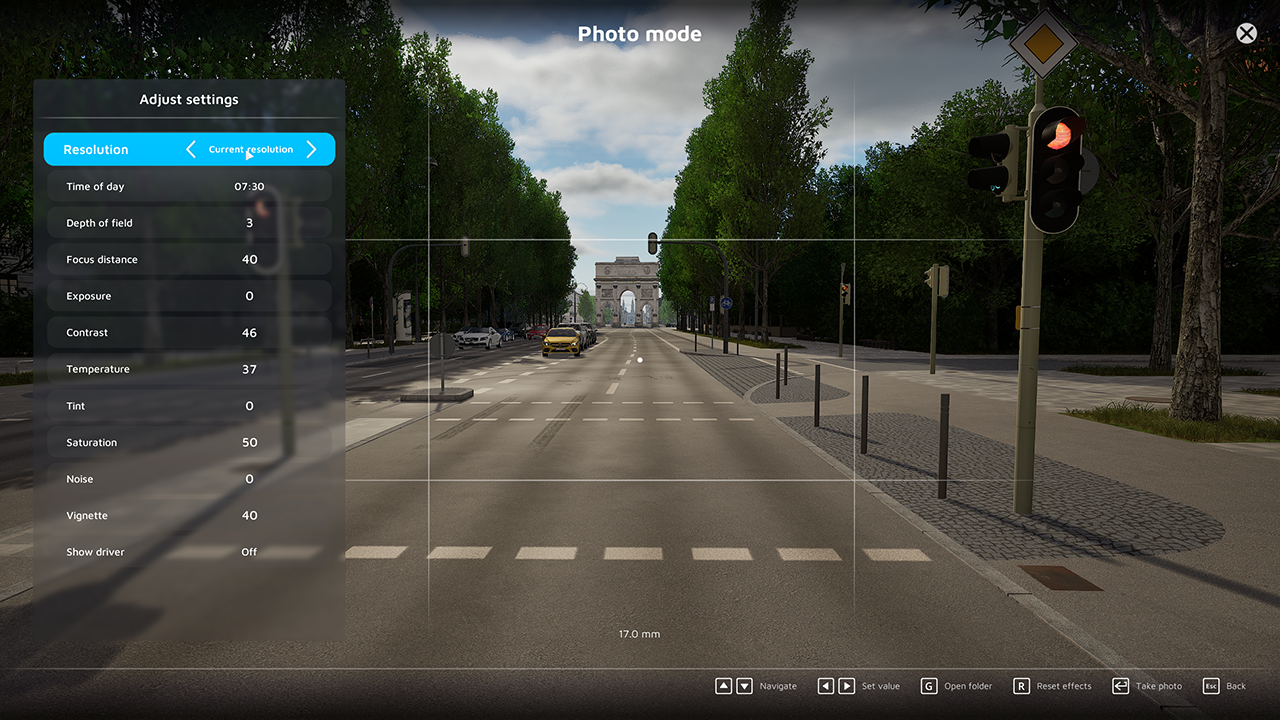
"설정 조정" 하위 메뉴에서 "폴더 열기" 버튼(단축키 G) 올바른 위치에서 탐색기 창을 엽니다: C:\Users\*YourUserName*\AppData\Local\CityDriver\Saved\Screenshots\Windows
지금은 여기까지입니다
여기 Steam이나 커뮤니티 디스코드에서 스크린샷을 자유롭게 공유하세요. https://discord.gg/viewapp-community
